23 + Fitur Baru Windows 10 Dijamin Keren Update Mei 2019
 |
| 20 + Fitur Baru Windows 10 Keren Mei 2019 Update |
Windows 10 May 2019 Update adalah Windows versi 1903. Jadi jika Windows 10 kamu sudah berada di versi 1903 artinya sudah di diperbarui dengan Windows 10 May 2019 Update.
Untuk cek versi Windows, kamu bisa tekan tombol WINDOWS + R kemudian ketikan "winver". nanti akan ada jendela dibawah ini.
 |
| about windows |
1. Blur di Lock Screen
Pertama jika kita lihat dari sisi tampilan, akan ada yang berbeda khususnya saat pertama kali kita ingin masuk pada windows, pada seri baru ini anda akan disuguhkan dengan efek blur acrylic yang sangat keren di lock screen saat akan memasukan password, hal ini akan membuat kamu fokus pada input box login.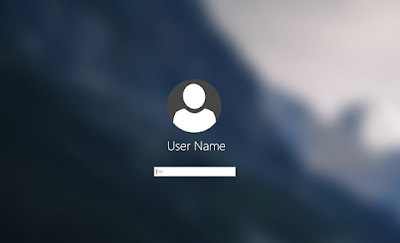 |
| blur lock screen |
2. Light Theme Baru!
Perubahan besar yang terjadi di Update Mei 2019 ini, yaitu dengan adanya tampilan Light Theme yang benar-benar belum ada pada update sebelumnya. Saat kamu aktifkan Light Theme, kamu akan mendapati tampilan cerah yang simple, bersih, segar dan ini menyeluruh mulai dari warna di taskbar, start menu, action center, dan yang lainnya dimana semua tampilannya senada.Dari segi pemilihan warna sangat tepat. Kamu bisa lihat di Taskbar, Icon store, mail, dan icon lain yang warnanya putih juga diinvert jadi hitam begitu Light Theme diaktifkan, beberapa icon seperti File Explorer, Office, dllpun ikut dirombak agar tampil cantik di Light Theme ini.
 |
| light theme |
Tampilan start menu juga belum pernah sebersih ini. Begitu juga di kotak pencarian dekat start menu yang sekarang terlihat sangat clean.
Hanya saja pada update ini masih memiliki beberapa inkonsistensi tampilan, misalkan shadow border dari konteks menu taskbar, jump list taskbar, dan konteks menu di start menu, ini masih berbeda-beda. Semoga tampilan kedepannya semakin konsisten lagi dengan konsep Fluent Design nya .
3. Default Wallpaper Baru
Update kali ini membawa wallpaper default yang baru. Wallpaper ini lebih cerah dibanding sebelumnya, menggunakan warna biru muda, yang selaras dengan Light Theme barunya.4. Bisa Uninstall Default App
Tampilan sudah, sekarang kita akan membahas Start Menu, Windows Search, dan Cortana yang juga udah dirombak.Di Start Menu, sekarang kamu bisa dengan mudah uninstall default apps. Jadi gak perlu lagi menggunakan command di powershell seperti dulu. Tinggal klik kanan saja default apps > lalu pilih uninstall. Hampir semua aplikasi default bisa diuninstall, mulai dari calculator, calendar, mail, bahkan juga Movies & TV. Seandainya kamu punya aplikasi andalan lain dan gak butuh aplikasi default ini, tinggal uninstall saja.
5. Search Makin Powerful!
Search di Windows 10 sekarang jadi semakin powerful! Pertama Cortana sudah dipisah dari search, jadi tidak gabung kembali. Search menjadi fitur tersendiri dan cortana hanya jadi icon dipinggirnya saja. Hal ini bagus untuk kita yang tidak pernah menggunakan Cortana, jadi jika diinginkan kamu bisa ilangin iconnya dari Taskbar.Dan bila kamu buka, search memiliki tampilan dan penataan baru, serta lebih powerful untuk menemukan hampir apapun yang ada di PC kamu.
Kamu akan disuguhi Top Apps untuk buka aplikasi yang sering diakses dan deretan recent activity, hal ini sangat memudahkan untuk membuka aplikasi yang sering kita gunakan dan melanjutkan aktivitas terakhir yang kita lakukan.
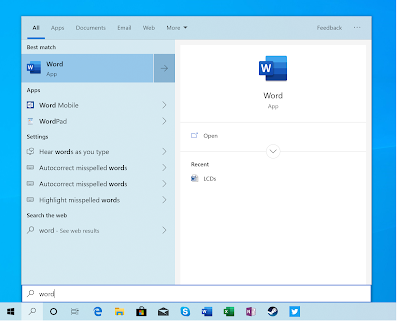 |
| search semakin powerful |
Bergeser ke kanan kamu bisa mencari aplikasi, lalu dokumen, bahkan juga email, dengan cukup ketik keyword yang akan dicari. Hasil pencarian langsung ditampilkan nyaris instan, dan ini sangat memudahkan kita jika saat mencari attachment atau email dari seseorang.
Sayangnya untuk email ini, saat diklik tidak akan langsung membuka aplikasi Mail, tapi akan membuka browser Edge yang menurut saya counter produktif, dibanding langsung ngebuka aplikasi Mail yang sebenarnya juga sudah ditanamkan built-in di Windows 10.
Geser lagi kamu bisa mencari web melalui Bing, next jika kamu ke more akan ada lebih banyak lagi pilihan yang bisa dipilih. Kamu bisa cari folder, music, people, photo, settings, bahkan juga video.
6. Cortana
Untuk Cortana selain sudah dipisah dari Windows Search, sebenarnya masih sama aja seperti dulu. Hanya saja pada seri sekarang Cortana tidak bisa memakai perintah diketik lagi, hanya bisa memakai voice command saja.7. Windows Sandbox (windows dalam windows)
Windows Sandbox adalah salah satu fitur baru utama di Windows 10 May 2019 update. Sekarang kamu bisa buka Windows didalam Windows, karena Windows 10 May 2019 Update dilengkapi dengan fitur bernama Windows Sandbox.Ini semacam Virtual Machine yang juga berbasis Hyper-V, tetapi lebih ringan dibanding VM pada umumnya. Jika VM biasanya memerlukan alokasi RAM, CPU, dan storage tersendiri, tetapi Windows Sandbox ini menggunakan teknologi Windows Container yang menggunakan resource hardware sangat minimal. Hal ini dikarenakan Windows Sandbox bisa menggunakan shared resource dengan OS host nya, karena baik host ataupun VM sama-sama menggunakan OS yang sama.
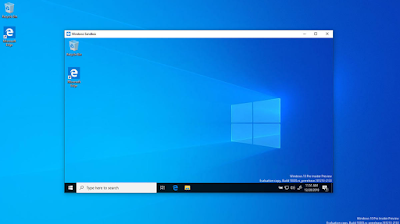 |
| windows dalam windows |
Kamu bisa pake Windows Sandbox ini untuk testing aplikasi atau software yang kamu download dari internet, atau untuk keperluan lain yang membutuhkan ruang terisolasi, karena apapun yang terjadi di Windows Sandbox tidak akan berimbas ke OS utama. Bahkan apapun yang kamu ubah di Windows Sandbox akan otomatis hilang begitu VM ini ditutup.
Defaultnya fitur Windows Sandbox ini off, dan bisa kamu aktifkan melalui Turn Windows Features on or off.
Hanya saja Windows Sandbox ini hanya ada di Windows 10 versi Pro, Enterprise, dan Education , jadi buat kamu pengguna Windows Home, kamu tidak bisa menikmati Windows Sandbox ini.
8. Performa Naik
Ada peningkatan performa di Windows 10 May 2019 update. Versi ini terasa lebih cepat dan responsif karena terdapat update di Retpoline dan import optimization, yang mengurangi penurunan performa dari patch Spectre varian 2. Hasilnya kecepatan Windows saat membuka dan menjalankan aplikasi bisa meningkat 25% sampai 2x lipat dibanding sebelumnya.9. No Disturb Full Screen
Windows 10 sekarang lebih nyaman dipakai untuk nge-game, nonton video, atau aktivitas full screen lainnya, karena jika kamu buka aplikasi dalam mode full screen, maka focus assist bakal otomatis aktif, membuat notifikasi tidak lagi muncul dan mengganggu. Dengan begitu kamu bisa nonton atau main game sepuasnya tanpa gangguan notif.10. Akses File Linux
Jika kamu menggunakan bash Linux atau Windows Subsystem for Linux di Windows 10, sekarang kamu bisa dengan mudah membuka file Linux di File Explorer. Tinggal ketik saja path ini \\wsl$ di File Explorer dan folder Linux akan otomatis terbuka. Kamu bisa explore folder Linux ini layaknya folder Windows pada umumnya.11. Notepad
Notepad juga tidak ketinggalan mendapatkan update. Jadi sekarang kalo kamu edit file di notepad dan belum disimpan, maka akan ada tanda asterik atau tanda bintang di nama file nya, dan baru hilang jika sudah kamu save. Ada beberapa shortcut baru juga, seperti CTRL + SHIFT + N untuk buka window notepad baru, CTRL + SHIFT + S untuk buka save dialog, dan CTRL + W untuk menutup notepad window.12. EMOJI 12
Update mei 2019 ini juga hadir dengan emoji 12 terbaru, kamu tinggal tekan aja Windows + ; (windows+titik koma) dan panel emoji akan terbuka. Sekarang panel emoji ini juga bisa kamu geser ke posisi yang kamu inginkan. 😂😊 |
| emoji 12 b |
13. Default Tab
Di task manager sekarang kamu bisa mengatur tab default yang akan otomatis terbuka begitu task manager dibuka. Misalnya kamu lebih suka tab performance yang jadi tab default, kamu tinggal atur saja default tab ke Performance di Option Task Manager. Nantinya begitu kamu buka Task Manager, maka tab yang terbuka adalah tab Performance.14. Edit Quick Action
Sekarang kamu bisa dengan mudah mengatur tombol Quick Action langsung dari Quick Action, jadi tidak perlu lagi repot-repot mengaturnya melalui settings. Tinggal edit dan drag n drop saja.15. Edit Warna Kursor
Sekarang kamu juga bisa edit warna dan ukuran kursor langsung dari Settings > Ease of Acces > dan Cursor & Pointer. Kamu bisa pilih warna hitam atau warna custom sesuai keinginan.16. Console
Update mayor ini memang belum dilengkapi dengan Terminal baru Windows yang keren dan modern. Tetapi jika kamu buka Command Prompt atau Windows Powershell, sekarang kamu bisa mendapati tab terminal yang berisi berbagai opsi eksperimental untuk terminal, misalnya saja kamu bisa ubah warna background, foreground, dan yang lainnya.17. High DPI Update
Sebelumnya kamu mungkin pernah mengalami aplikasi yang tampil blur di Windows, terutama saat monitor yang kamu gunakan memiliki High DPI. Nah di update mayor terbaru ini opsi high DPI support sudah diaktifkan secara default, jadi Windows 10 bakal otomatis memperbaiki tampilan aplikasi yang nge-blur di monitor high DPI. Fitur ini sudah cukup lama ada sebenernya sejak Windows 10 Creators Update, tetapi baru diaktifkan secara default di May 2019 Update ini.18. Proses Start Menu Terpisah
Sekarang proses dari Start Menu dipisah sendiri menjadi StartMenuExperienceHost.exe, jika dulu dia nyatu di ShellExperienceHost.exe. Hal ini sangat berguna karena saat seandainya start menu not responding, sekarang kamu bisa end task aja StartMenuExperienceHost.exe dan Start Menu bakal restart dan kembali normal tanpa mempengaruhi yang lain.19. Automatic Troubleshooting
Tampilan, fitur baru, dan peningkatan di Windows 10 sudah kita bahas, sekarang kita akan melihat berbagai hal baru yang ditanamkan Microsoft ke Settings Windows 10 May 2019 Update. Windows sekarang otomatis mendeteksi dan memperbaiki masalah secara background, jadi ada fitur automatic troubleshooting untuk memastikan Windows 10 terus berjalan mulus tanpa masalah.Selain itu berbagai troubleshooter sekarang bisa langsung kamu akses jadi satu di Settings > Update & Security > Troubleshoot. Disini ada banyak sekali troubleshooter untuk mengatasi berbagai masalah mulai dari koneksi internet, printer, hingga Windows Store.
20. Sync Date & Time
Di pengaturan tanggal dan waktu, sekarang ada tombol Sync untuk sinkronisasi waktu secara online melalui internet. Ditampilkan juga kapan terakhir kali dilakukan sinkronisasi, jadi jika saat jam di Windows kamu kurang pas, bisa langsung aja tekan Sync now untuk mengaturnya secara otomatis.21. Intelligent Active Hours
Untuk menghindari Windows Update di jam2 yang tidak diinginkan, Microsoft menambahkan fitur Active Hours supaya di jam2 aktif Windows tidak restart sendiri karena update. Jika pada saat sebelumnya Active Hours ini harus kamu atur sendiri, di Windows 10 May 2019 Update ditanamkan fitur Intelligent Active Hours yang akan otomatis mendeteksi kebiasaan kamu, kapan PC masuk Active Hours, dan akan mencegah Windows restart otomatis di jam-jam tersebut. Defaultnya fitur ini off, jadi kamu bisa On aja melalui Settings.22. Tamper Protection
Windows saat ini dilengkapi dengan Tamper Protection, ini berguna untuk mencegah aplikasi ataupun malware mengubah security settings Windows tanpa sepengetahuan kamu. Defaultnya fitur ini off, kamu bisa aktifkan aja langsung dari Windows Security Settings.23. Notifikasi & icon Update
Saat ini tidak hanya pengguna Windows 10 Pro ataupun Enterprise saja, tetapi pengguna Windows 10 Home pun bisa pause Windows Update jika sedang tidak ingin update / tidak ingin terganggu aktivitasnya. Jadi ada opsi untuk pause update sampai 7 hari lamanya di semua versi Windowws.Fitur yang Masih Absen di Windows 10 May 2019 Update
Berbicara tentang fitur yang belum ada di Windows 10 May 2019 Update, Microsoft Edge berbasis Chromium belum ada , edge masih terbilang Edge lawas yang berbasis EdgeHTML. Terminal baru dan WSL 2 juga belum ada karena memang kabarnya bakal baru diperkenalkan akhir Juni nanti.Itu tadi dia 23+ fitur baru di Windows 10 May 2019 Update, kesimpulannya, update kali ini sangat recommended buat pengguna Windows karena terdapat peningkatan performa, penambahan beberapa fitur menarik, serta tampilan Light Theme yang bener2 fresh. Buat kamu yang belum update, langsung aja cek Windows Update dan jika belum kebagian, kamu bisa ikuti panduan cara install Windows 10 May 2019 Update sekarang juga.
Refferensi : https://winpoin.com/23-fitur-baru-windows-10-may-2019-update//


Belum ada Komentar untuk "23 + Fitur Baru Windows 10 Dijamin Keren Update Mei 2019 "
Posting Komentar